
استخدام ميزة إدارة الفريق¶
Read in English | Lire en français | Leer en español آخر تحديث: 3 أكتوبر 2025
تتيح لك ميزة إدارة الفريق الجديدة مركزية إدارة المشاريع والمستخدمين لتحسين الإشراف والتعاون عبر الفرق الكبيرة والموزعة. عندما تضيف مستخدمين إلى فريقك في KoboToolbox، سيكون لديك إمكانية الوصول لعرض وإدارة مشاريعهم. سيحصل المستخدمون في فريقك على إمكانية الوصول إلى حصص استخدام خطة Teams أو Enterprise الخاصة بك، وسيتم نقل ملكية مشاريعهم إلى فريقك.
يتضمن هذا المقال:
ملكية المشروع والأدوار وطرق عرض المشاريع للفرق
كيفية دعوة المستخدمين للانضمام إلى فريقك وتعيين الأدوار
كيفية إزالة المستخدمين من فريقك
ملاحظة: هذه الميزة متاحة حاليًا فقط للمستخدمين على خطط Teams وEnterprise.
ملكية المشروع¶
الجانب الرئيسي لميزة إدارة الفريق هو أن ملكية المشروع تكون مركزية داخل فريقك.
أي مشروع جديد ينشئه مستخدم في فريقك يكون مملوكًا تلقائيًا لفريقك.
عندما ينضم مستخدم إلى فريق في KoboToolbox، سيتم نقل جميع المشاريع المملوكة للمستخدم إلى الفريق.
من خلال مركزية ملكية المشروع، توفر لك ميزة إدارة الفريق مزيدًا من الإشراف والإدارة الفعالة للفريق.
ملاحظة: تؤثر هذه الميزة فقط على ملكية المشروع. لا تؤثر على أذونات مشاركة المشروع. لن تتأثر أذونات المشاركة المكونة مسبقًا عند نقل ملكية المشروع إلى فريق. إذا كانت لديك أذونات إدارة لمشروع، فستستمر في الحصول على تلك الأذونات وستتمكن من مشاركة المشروع كالمعتاد. لمزيد من المعلومات، راجع مشاركة المشاريع بأذونات على مستوى المستخدم.
الأدوار للفرق¶
هناك ثلاثة أدوار مختلفة لأعضاء الفريق، ولكل منها وظائف وقدرات محددة.
المالك: يمكن للمالك عرض وإدارة جميع المشاريع والمستخدمين في الفريق بالإضافة إلى الخطة والإعدادات. يمكن أن يكون لكل فريق في KoboToolbox مالك واحد فقط.
عرض المشاريع وإدارتها: يمكن للمالك عرض جميع مشاريع الفريق ولديه أذونات إدارة المشروع الكاملة.
نقل ملكية المشاريع: يمكن للمالك نقل ملكية أي من مشاريع الفريق إلى مستخدم خارج الفريق.
إدارة المستخدمين: يمكن للمالك إضافة أو إزالة أعضاء الفريق وتعيين أدوار مختلفة.
إدارة الخطة والاستخدام: يمكن للمالك إدارة خطة الفريق والإعدادات وعرض صفحة الاستخدام.
المسؤولون: يمكن للمسؤولين عرض وإدارة جميع المشاريع والمستخدمين في الفريق بالإضافة إلى الإعدادات. يمكن أن يكون لكل فريق عدد غير محدود من المسؤولين.
عرض المشاريع وإدارتها: يمكن للمسؤولين عرض جميع مشاريع الفريق ولديهم أذونات إدارة المشروع الكاملة.
إدارة المستخدمين: يمكن للمسؤولين إضافة أو إزالة أعضاء الفريق وتعيين أدوار مختلفة.
إدارة الخطة والاستخدام: يمكن للمسؤولين إدارة إعدادات الفريق وعرض صفحة الاستخدام.
الأعضاء: يستمر أعضاء الفريق في الحصول على وصول كامل إلى حساب KoboToolbox الخاص بهم مع الاستفادة من حصص استخدام فريقهم. يمكن للأعضاء إنشاء مشاريع جديدة واستخدام جميع خصائص KoboToolbox كما كان من قبل. يمكن أن يكون للفرق عدد غير محدود من الأعضاء.
ملاحظة: يمكن للمستخدمين الانتماء إلى فريق واحد فقط في كل مرة.
طرق عرض المشاريع¶
يمكن لمالك الفريق والمسؤولين الوصول إلى طريقة عرض مشاريع الفريق وطريقة عرض مشاريعي الشخصية الخاصة بهم.
بشكل افتراضي، سيتم عرض طريقة عرض مشاريعي. إذا قمت بتبديل القائمة المنسدلة لعرض المشروع، يمكنك التبديل إلى طريقة عرض مشاريع الفريق.
تتضمن طريقة عرض مشاريع الفريق جميع مشاريع جميع المستخدمين في الفريق.
يمكن لأعضاء الفريق الوصول فقط إلى طريقة عرض مشاريعي الشخصية، والتي تتضمن المشاريع التي أنشأوها والمشاريع المشتركة معهم. ليس لديهم إمكانية الوصول إلى طريقة عرض مشاريع الفريق.
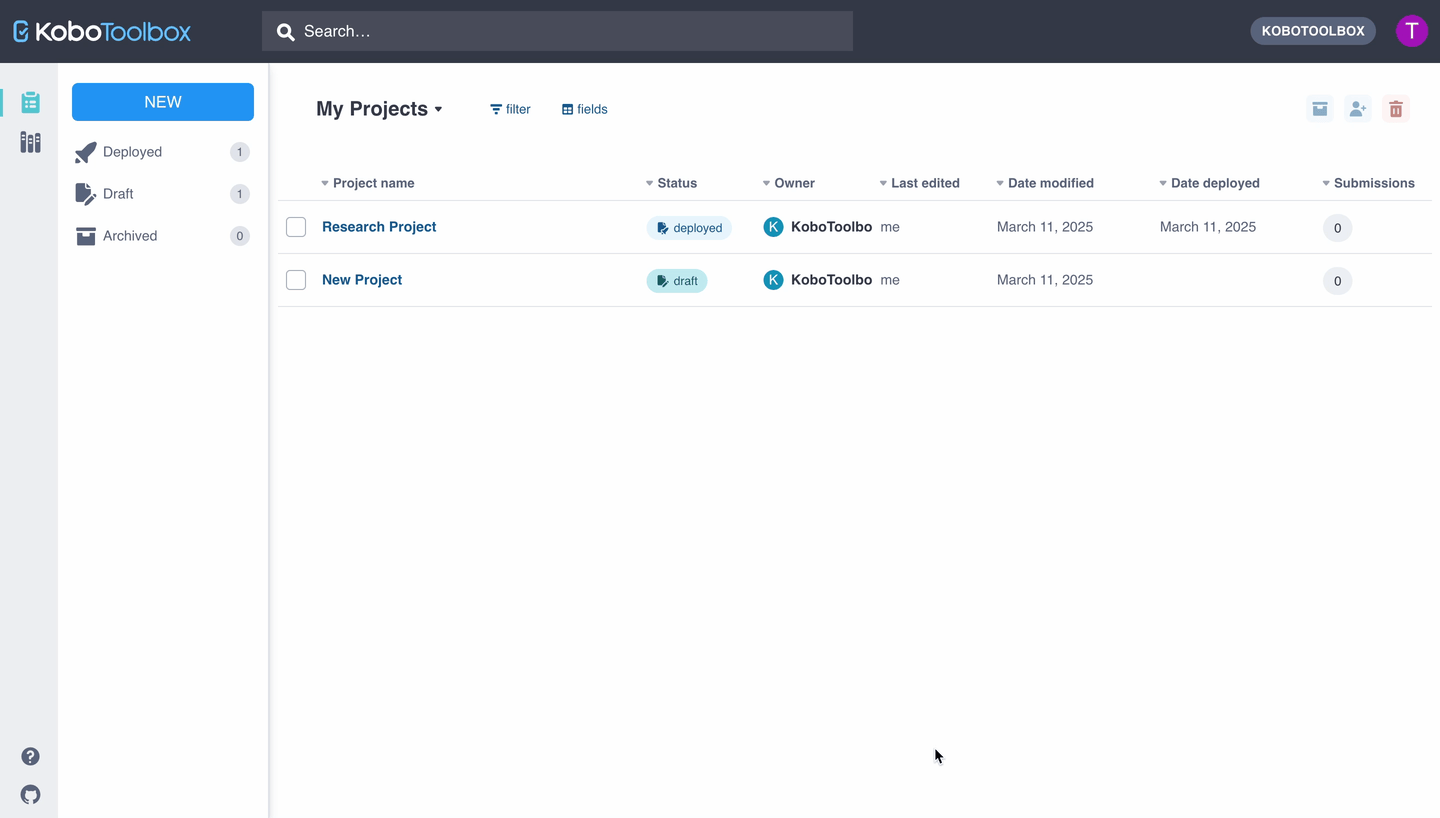
دعوة المستخدمين للانضمام إلى فريقك¶
يمكن لمالك الفريق والمسؤولين دعوة المستخدمين للانضمام إلى الفريق، مما يمنحهم إمكانية الوصول إلى حصص استخدام الفريق ومركزية إدارة المشروع.
لدعوة المستخدمين للانضمام إلى فريقك في KoboToolbox:
انتقل إلى إعدادات الحساب.
انتقل إلى صفحة الأعضاء ضمن الفريق.
انقر على زر دعوة الأعضاء.
أدخل اسم المستخدم أو عنوان البريد الإلكتروني للشخص الذي تريد دعوته إلى فريقك وقم بتعيين دور له. انقر على إرسال الدعوة.
الدعوات غير مقيدة بالمستخدمين الذين لديهم نطاق البريد الإلكتروني لمؤسستك. يمكنك دعوة المستخدمين بأي عنوان بريد إلكتروني صالح.
سيتلقى المستخدم دعوة عبر البريد الإلكتروني للانضمام إلى فريقك. إذا لم يكن لدى المستخدم حساب KoboToolbox بالفعل، فستتم دعوته لإنشاء حساب.
عندما يقبلون الدعوة، سيحصلون على إمكانية الوصول إلى فريقك بناءً على الدور المعين لهم. سيتم نقل جميع المشاريع المملوكة مسبقًا للمستخدم إلى فريقك.
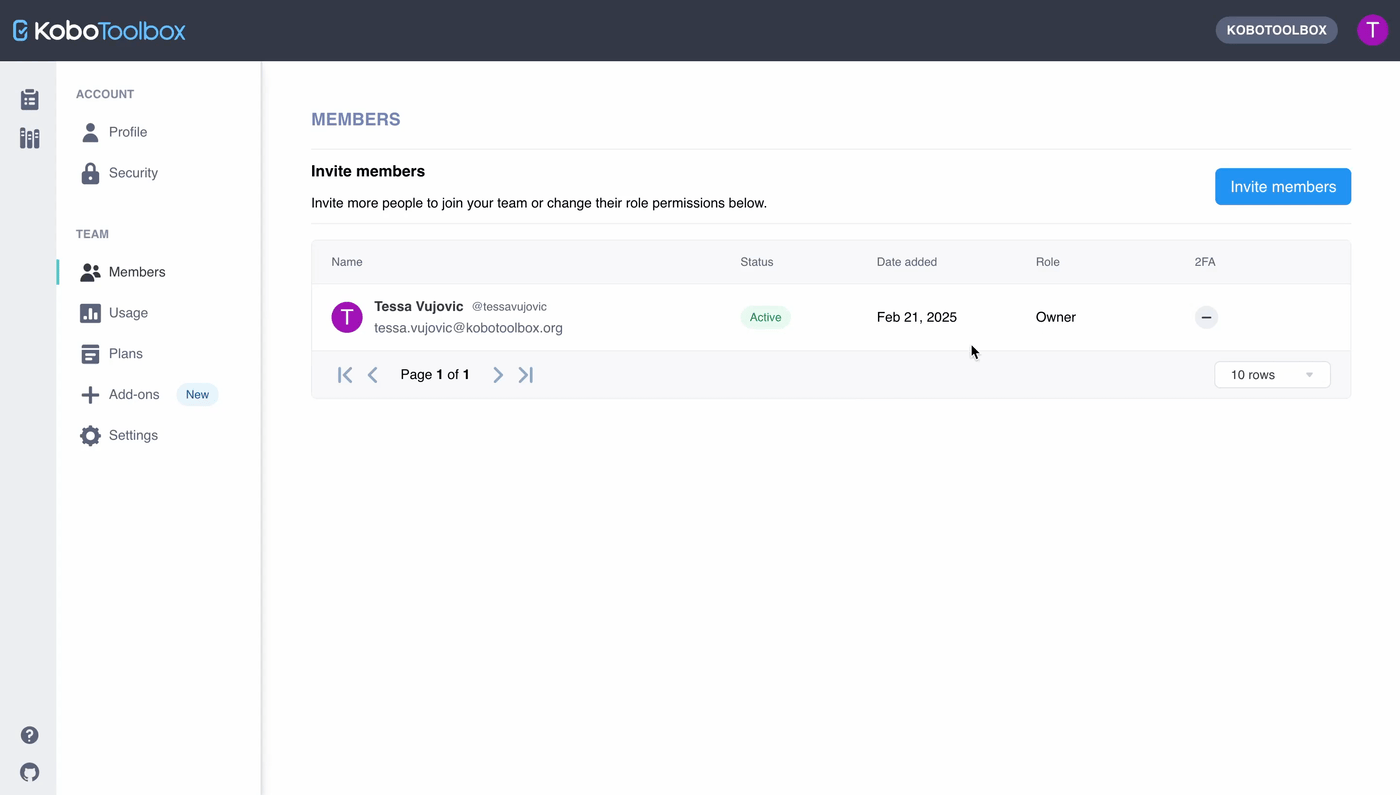
ستنتهي صلاحية الدعوة للانضمام إلى فريق بعد 14 يومًا من إرسالها. يمكنك إعادة إرسال الدعوة مباشرة في قائمة المزيد من الإجراءات في طريقة عرض الأعضاء. يمكنك أيضًا إلغاء الدعوة باستخدام خيار إزالة الدعوة في قائمة المزيد من الإجراءات.
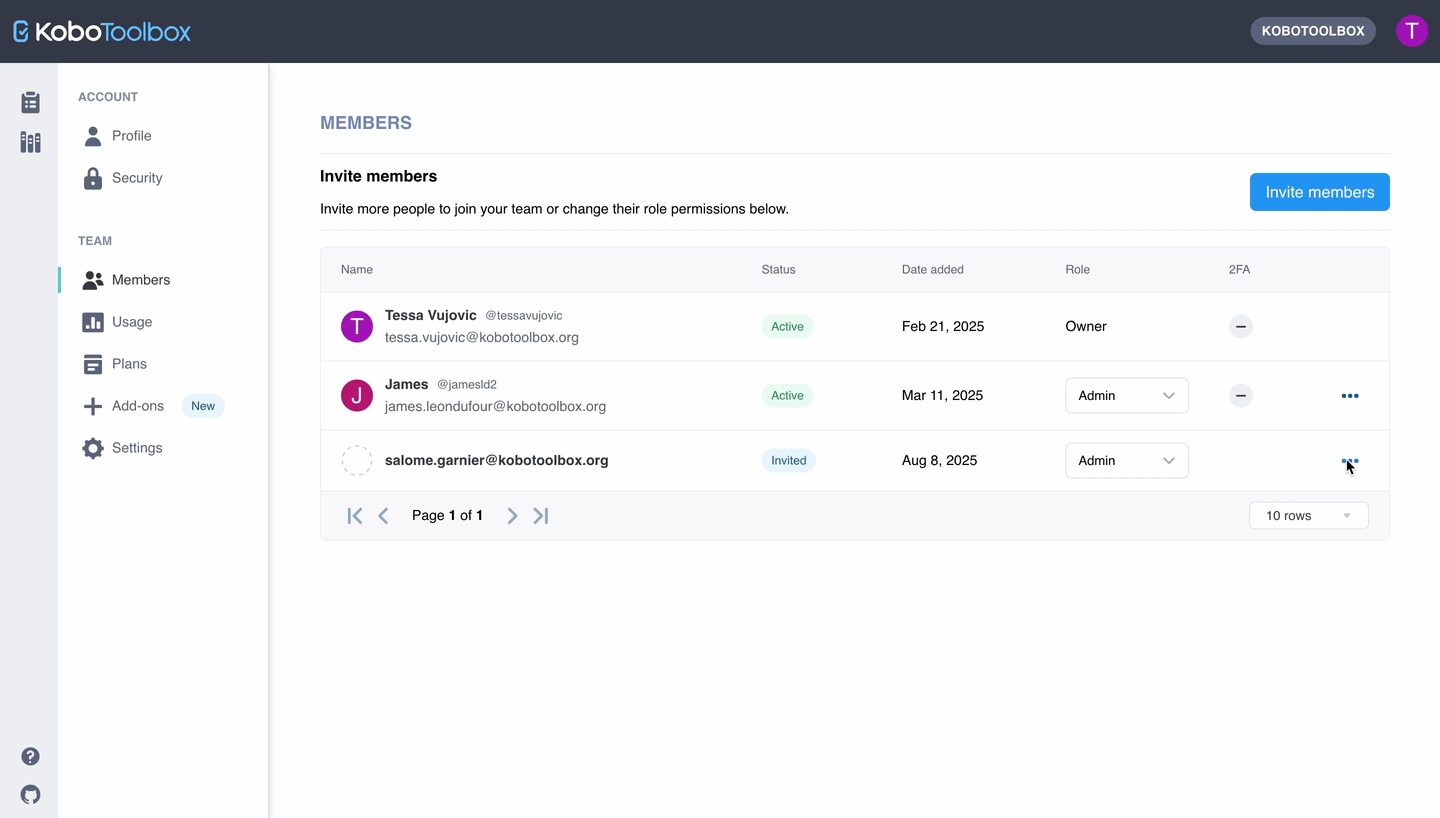
ملاحظة: إذا كانت لديك مشاريع حالية لا تريد نقل ملكيتها إلى فريقك، فإننا نوصي بإنشاء حساب منفصل ونقل ملكية تلك المشاريع إلى الحساب الجديد قبل قبول الدعوة للانضمام إلى الفريق.
تعيين الأدوار وإدارتها¶
يمكن لمالك الفريق والمسؤولين تعيين وتغيير أدوار المستخدمين في فريقهم في طريقة عرض الأعضاء.
عندما تغير دور عضو إلى مسؤول، ستمنحه إمكانية الوصول إلى طريقة عرض مشاريع الفريق بالإضافة إلى أذونات إدارة المشروع والدور. ستمنحه أيضًا إمكانية الوصول لإدارة الإعدادات وعرض صفحة الاستخدام.
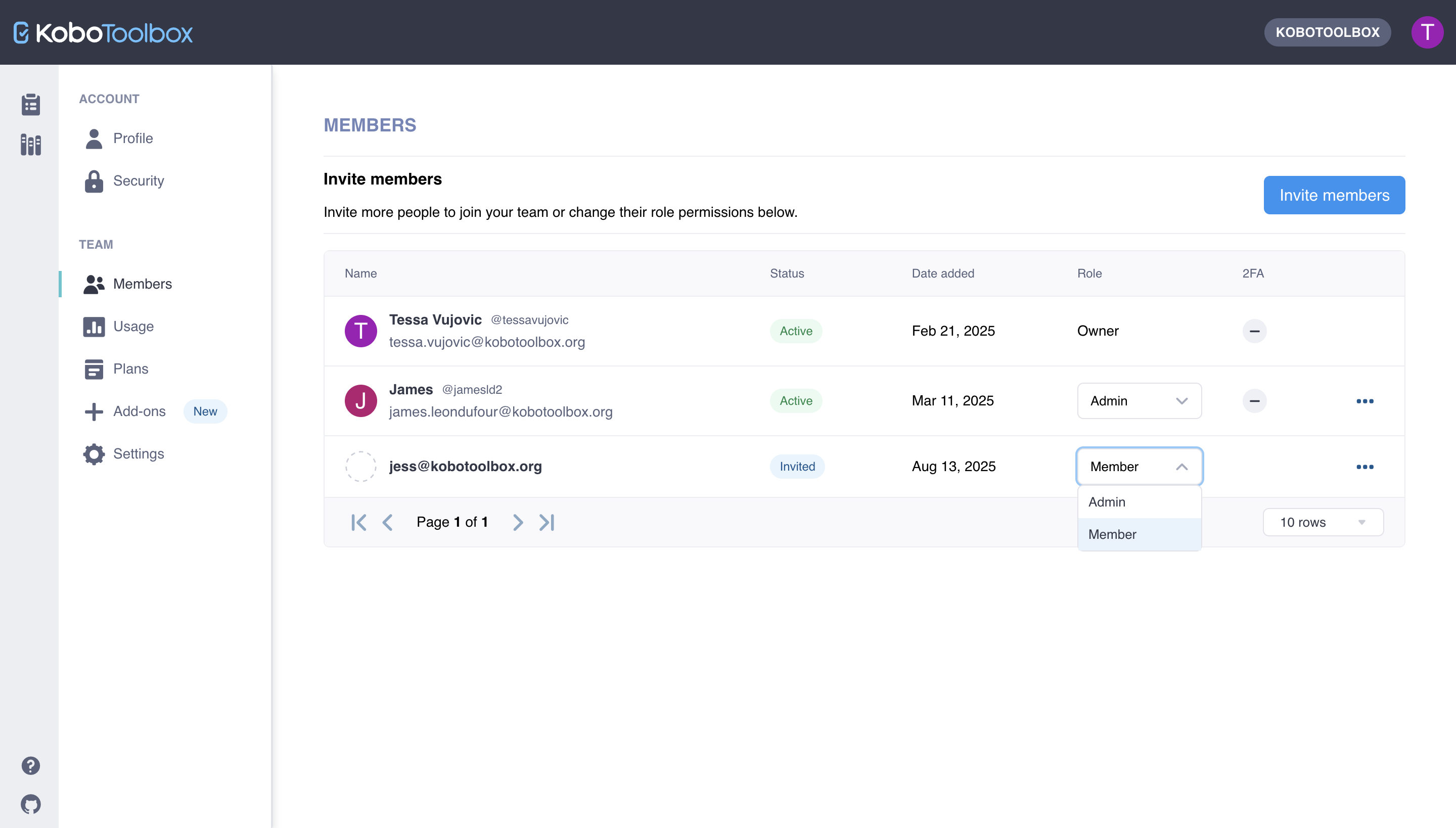
إزالة مستخدم من فريقك¶
يمكن لمالك الفريق والمسؤولين إزالة المستخدمين من الفريق. عند إزالة مستخدم من فريقك، لن يكون لديه إمكانية الوصول إلى المشاريع المملوكة للفريق أو حصص استخدام الفريق.
لإزالة مستخدم من فريقك:
انتقل إلى إعدادات الحساب.
انتقل إلى صفحة الأعضاء ضمن الفريق.
انقر على أيقونة المزيد من الإجراءات للمستخدم الذي تريد إزالته.
حدد إزالة.
قم بتأكيد وإكمال الإجراء بالنقر على إزالة العضو.
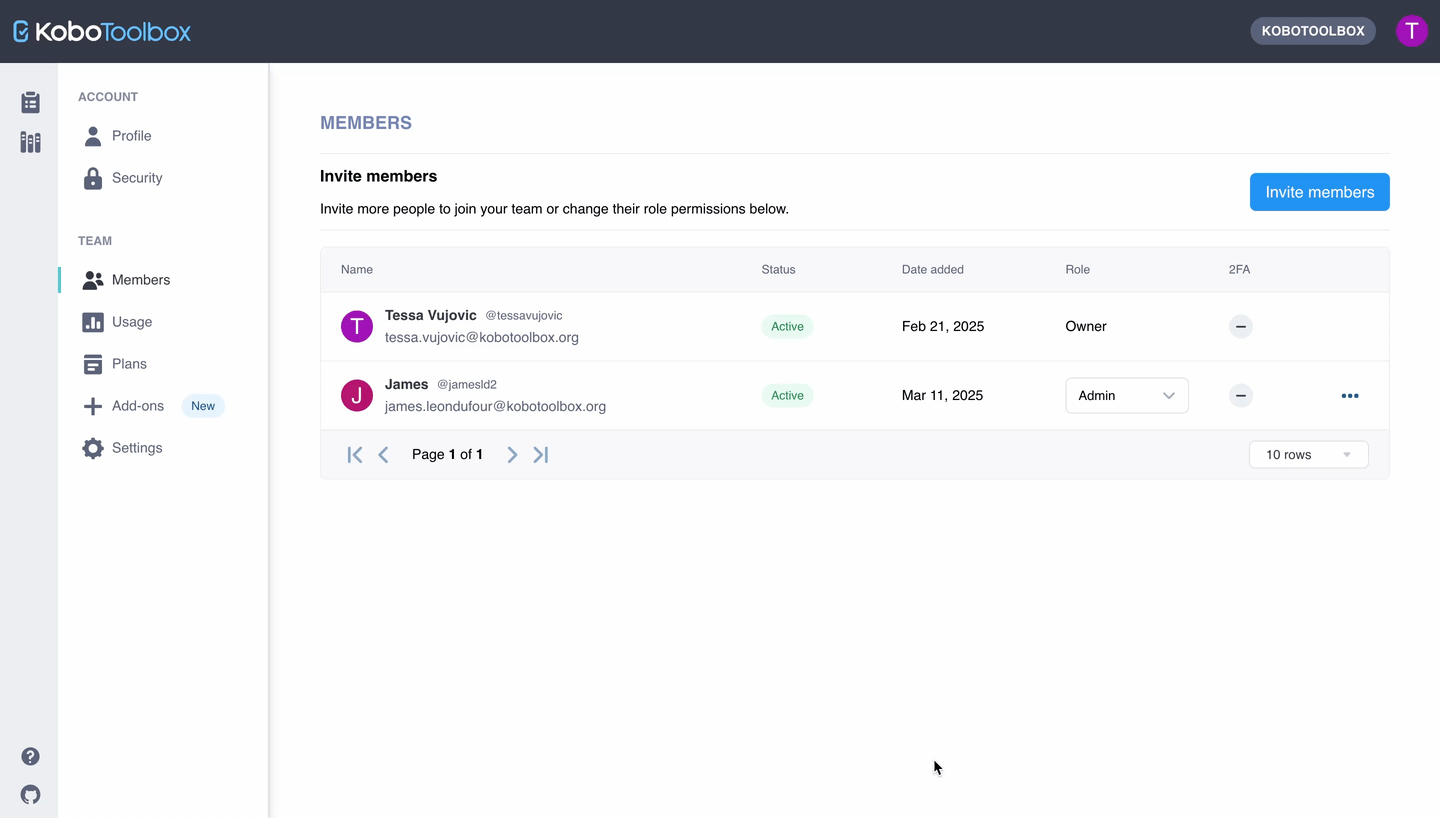
نقل ملكية فريقك¶
يمكن أن يكون لكل فريق في KoboToolbox مالك واحد فقط. تم تحديد المالك مسبقًا من قبل مؤسستك عندما اشتركت في خطتك.
لنقل ملكية فريقك إلى مستخدم آخر، يرجى الاتصال بفريق الدعم لدينا.
Was this article useful?
Did you find what you were looking for? Was the information clear? Was anything missing?
Share your feedback to help us improve this article!